概要
JWシリーズとRS-232C接続を行う場合の設定例です。
使用機種
項目 |
機種等 |
PLC |
JW-22CU |
通信ユニット |
CPU 内蔵ポート |
設定環境
項目 |
環境 |
OS |
Windows7 Professional 64Bit |
ツール |
JW300SP V3.8 |
設定詳細
項目 |
設定 |
設定項目 |
設定例 |
PLC側の設定 |
ツールで設定 |
伝送速度 |
19200bps |
パリティチェック |
偶数 |
||
ストップビット |
1bits |
||
パソコン側の設定 |
ユニット設定 |
COMポート |
接続する通信ポート番号 |
伝送速度 |
19200bps |
||
バイトサイズ |
7bits |
||
ストップビット |
1bits |
||
パリティ |
偶数 |
||
フォルダ及び通信テスト時設定 |
局番 |
01 |
※パソコン側の設定の大部分はユニット側の設定に合わせ込む形になります。
PLC側の設定
「JW-22CU」に設定を行います。設定はJW300SPなどで行います。
1.JW300SPを起動して、新規プロジェクトを作成する
2.メニューの「通信設定」を開き、通信設定を行いPLCと通信ができることを確認する
3.ツリーの「システム」を選択し、設定画面を開き、以下の設定を行う
なお、通信を行う際に使用するポートはポート2となるため、ポート2に対して設定を行います。
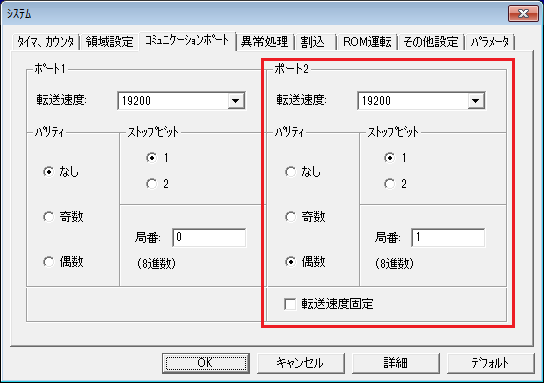
設定 |
設定内容 |
転送速度 |
19200 |
パリティ |
偶数 |
ストップビット |
1bits |
局番 |
1 |
|
Verの古いツールを使用する場合、設定をシステムメモリ#236(通信設定)と#237(局番)に直接設定する必要がある場合があります。設定内容等の詳細については、各CPUのユーザマニュアルを参照してください。 |
パソコン側の設定
Serverアプリケーションを用いて、通信設定を行ったPLCと接続を行います。
1.ツリーの「Application」-「Driver」を右クリックして、ドライバの追加を選択する
2.表示されたドライバ一覧から以下のユニットを選択し、追加を行う

3.追加されたユニット(U01)のプロパティを開き、通信設定をクリックする
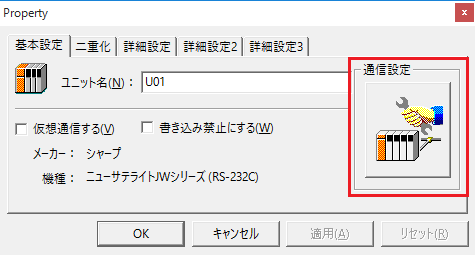
4.「通信設定」で以下のように設定を行う
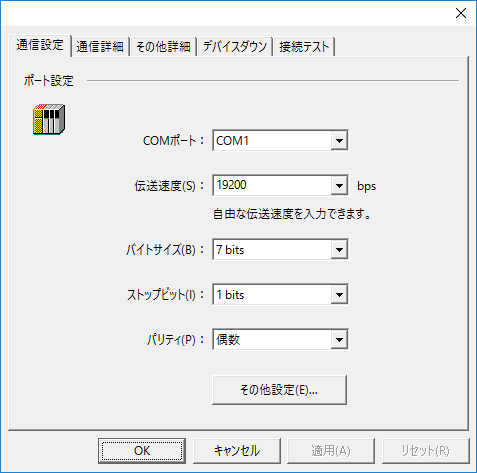
設定 |
設定内容 |
COMポート |
接続する通信ポート番号 |
伝送速度 |
19200 |
バイトサイズ |
7bits |
ストップビット |
1bits |
パリティ |
偶数 |
5.その他設定」を開き、チェックが入っていることを確認する
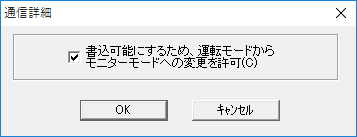
6.USB-RS-232C変換ケーブル等を使用している場合は、通信異常時にCOMポートがロックされる場合があるため、再オープン設定にチェックを入れる
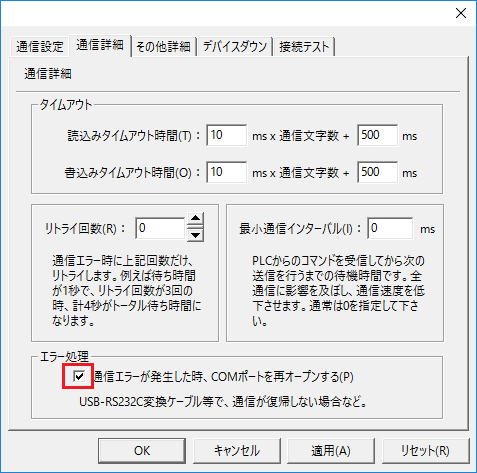
|
最小通信インターバルについて
JWシリーズのPLCの中には、パソコンがPLCからのコマンドを受け取ったあと、一定の時間をおいてからでないと、PLCに対してコマンドを送出できない機種があります。こういった制限のある機種で、タイムアウトエラーが断続的に起こる場合は、[最小通信インターバル]の設定を5ms単位で増やしてみて下さい。
[最小通信インターバル]の設定は、「通信設定」ダイアログの「通信詳細」タブの「その他詳細設定」ボタンを押して出てくるダイアログで変更が可能です。 |
7.接続テストを行い、接続確認を行う
本接続例では、局番を01としているため、ネットワーク設定のパラメータの第1パラメータを「01」とします。
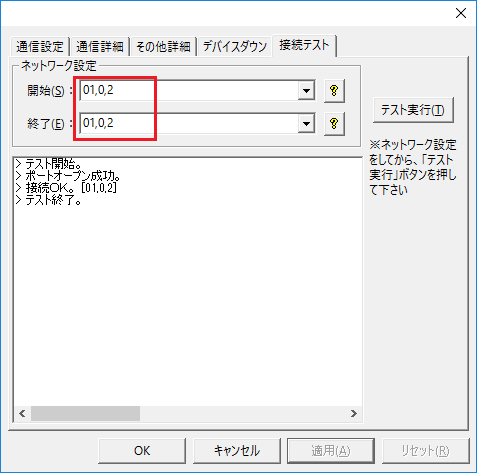
「接続OK」といったメッセージが表示されれば、接続確認OKです。